Если вы столкнулись с проблемой невозможности установки операционной системы на флэш-накопитель, вероятнее всего причина заключается в том, что раздел флэш-накопителя использует формат GPT (GUID Partition Table) вместо более распространенного MBR (Master Boot Record). В этой статье мы расскажем, как изменить формат раздела флэш-накопителя с GPT на MBR.
Перед тем как начать процесс изменения формата раздела, важно отметить, что все данные на флэш-накопителе будут удалены. Поэтому обязательно создайте резервную копию всех важных файлов перед началом процесса.
Для изменения формата раздела флэш-накопителя с GPT на MBR вы можете воспользоваться программой для работы с дисками, такой как "Диспетчер дисков" в операционной системе Windows. Откройте "Диспетчер дисков", найдите ваш флэш-накопитель в списке дисков и щелкните правой кнопкой мыши на нем. В открывшемся контекстном меню выберите "Преобразовать GPT-диск в MBR-диск".
После выбора опции "Преобразовать GPT-диск в MBR-диск" вам может быть предложено создать новый раздел MBR-формата на флэш-накопителе. Выберите желаемый размер для нового раздела и запустите процесс его создания. Убедитесь, что выбрали правильный диск для преобразования, чтобы избежать потери данных.
Как изменить раздел Flash-накопителя
Иногда могут возникать ситуации, когда вам необходимо изменить формат раздела Flash-накопителя с GPT на MBR. Например, если вы хотите установить старую операционную систему или работать с устаревшими программами, которые не поддерживают GPT.
Чтобы изменить раздел Flash-накопителя с GPT на MBR, следуйте этим простым шагам:
- Создайте резервную копию данных: Прежде чем изменять формат раздела, убедитесь, что у вас есть резервная копия всех важных данных на Flash-накопителе. При изменении формата раздела, все данные на нем будут удалены.
- Откройте программу управления дисками: В Windows вы можете использовать инструмент "Управление дисками", который позволяет работать с разделами дисков. Вы можете открыть эту программу, введя "Управление дисками" в поисковую строку меню "Пуск".
- Выберите Flash-накопитель: В программе управления дисками найдите Flash-накопитель, который вы хотите изменить. Он будет представлен как один или несколько разделов с типом "GPT Protective Partition".
- Удалите все разделы: Щелкните правой кнопкой мыши на каждом разделе Flash-накопителя и выберите опцию "Удалить том". Выполните это действие для каждого раздела на Flash-накопителе, чтобы очистить его.
- Создайте новый раздел: После удаления всех разделов на Flash-накопителе, щелкните правой кнопкой мыши на свободном пространстве и выберите опцию "Создать простой том". Следуйте инструкциям мастера создания разделов, чтобы создать новый раздел с MBR.
- Форматируйте новый раздел: После создания нового раздела с MBR, щелкните правой кнопкой мыши на нем и выберите опцию "Форматировать". Следуйте инструкциям мастера форматирования, чтобы выбрать файловую систему и завершить процесс форматирования.
После завершения всех шагов, вы успешно изменили формат раздела Flash-накопителя с GPT на MBR. Теперь вы можете использовать его со старыми операционными системами или программами, которые не поддерживают GPT.
Важно помнить, что изменение формата раздела Flash-накопителя приведет к удалению всех данных на нем. Поэтому перед началом процесса убедитесь, что у вас есть резервная копия всех важных файлов и информации.
Изменение раздела с GPT на MBR
Способ 1: Использование программы GParted
Одним из способов изменить раздел с GPT на MBR является использование программы GParted.
1. Загрузите GParted в режиме Live CD или установите его на компьютер.
2. Запустите программу GParted.
3. Выберите нужный диск и раздел, который вы хотите изменить.
4. Щелкните правой кнопкой мыши на выбранном разделе и выберите "Удалить".
5. Создайте новый раздел со стандартной таблицей разделов MBR.
Способ 2: Использование командной строки
Вы также можете воспользоваться командной строкой для изменения раздела с GPT на MBR.
1. Откройте командную строку от имени администратора.
2. Введите команду "diskpart" и нажмите Enter.
3. Введите команду "list disk" для отображения списка доступных дисков.
4. Выберите нужный диск с помощью команды "select disk [номер диска]".
5. Введите команду "clean" для удаления всех данных на диске.
6. Введите команду "convert mbr" для изменения таблицы разделов на MBR.
Обратите внимание, что при выполнении этих команд все данные на выбранном диске будут удалены. Перед выполнением команд сделайте резервную копию важных данных.
В результате выполнения одного из вышеописанных способов вы сможете успешно изменить раздел с GPT на MBR и продолжить работу с диском в нужном формате.
Процесс изменения раздела
Для изменения раздела на Flash-накопителе с GPT на MBR необходимо выполнить следующие шаги:
- Откройте "Диспетчер дисков", нажав правой кнопкой мыши на значок "Пуск" и выбрав соответствующий пункт меню. Также можно воспользоваться комбинацией клавиш Win + X и выбрать "Диспетчер дисков" из контекстного меню.
- В "Диспетчере дисков" найдите нужный Flash-накопитель и щелкните правой кнопкой мыши на нем. В контекстном меню выберите пункт "Преобразовать в MBR-диск".
- Подтвердите свое решение в появившемся предупреждающем окне, нажав "Да". Обратите внимание, что все данные на Flash-накопителе будут удалены.
- Дождитесь завершения процесса преобразования. Время выполнения зависит от объема данных на накопителе, поэтому будьте терпеливы.
- После завершения преобразования раздел будет изменен с GPT на MBR. Теперь вы можете использовать накопитель с MBR-разделом.
Обратите внимание, что при изменении раздела все данные на Flash-накопителе будут удалены, поэтому обязательно предварительно создайте резервные копии важных файлов.